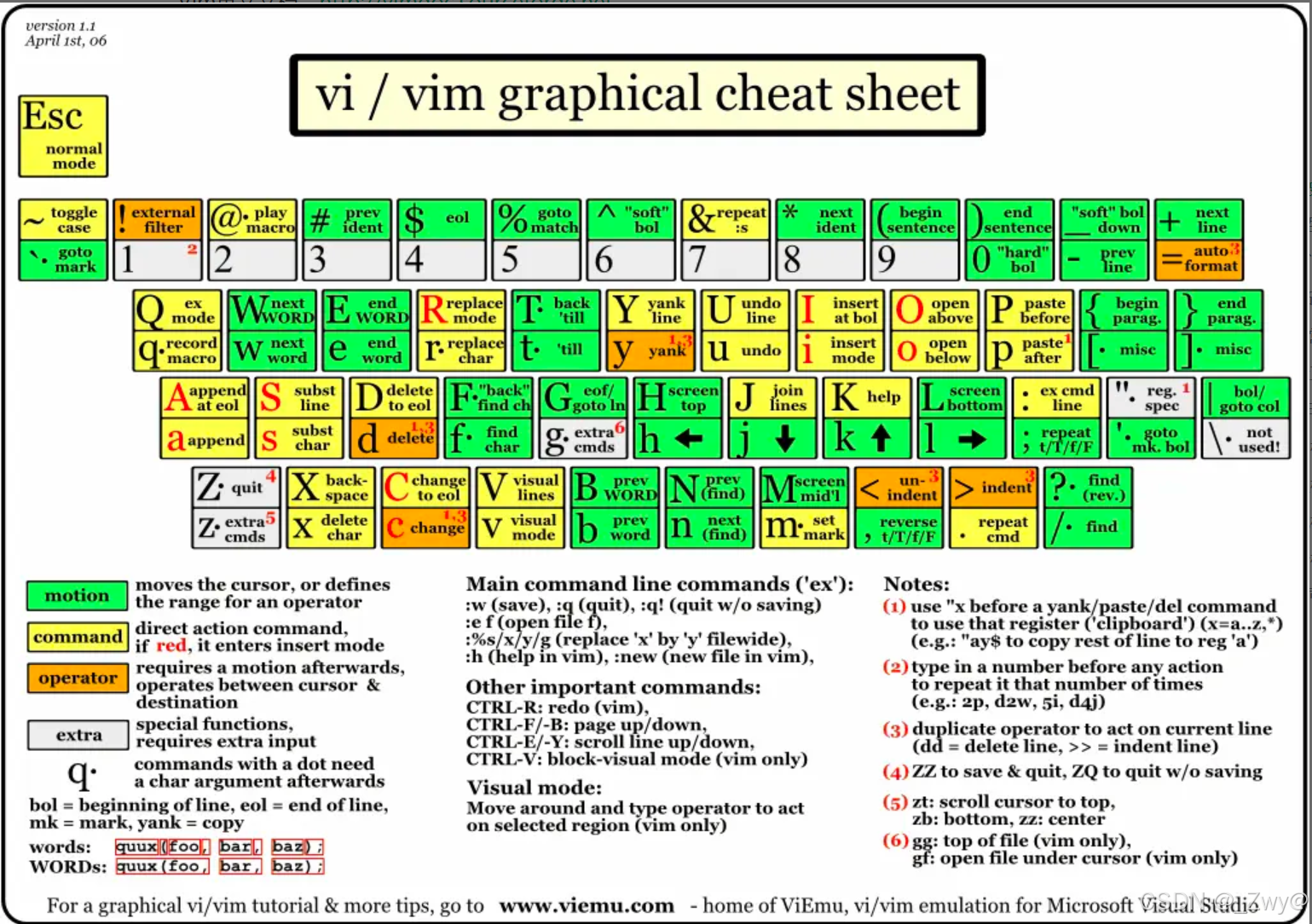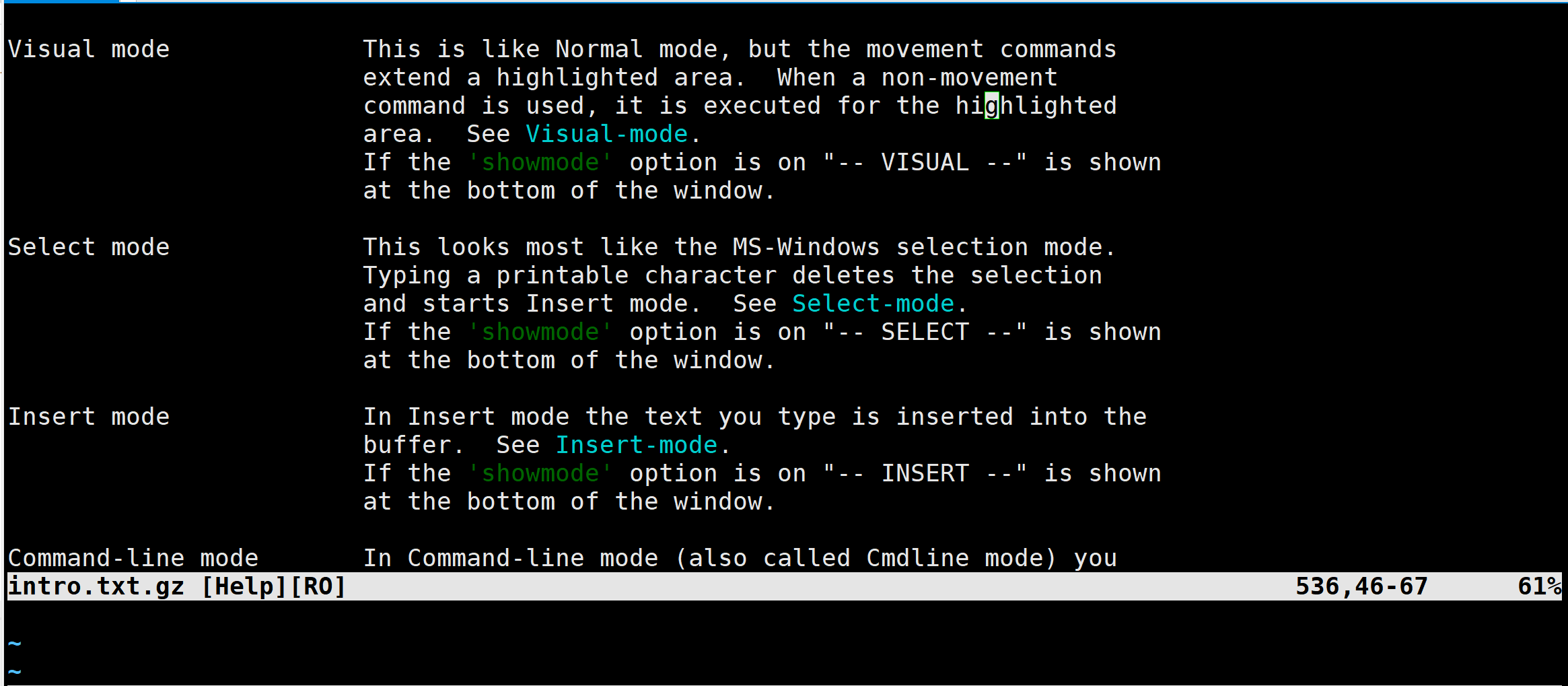linux中vi,vim操作技巧
linux中vi,vim操作技巧

配置vim
/etc/vimrc配置项全局生效,对所有用户生效.vimrc家目录下,只针对某个用户生效
> vim /etc/vimrc
set number #显示行号
set autoindent #自动缩进
set nowarp #不换行
退出vim编辑器
保存退出
使用 Vim 编辑器保存并退出编辑状态是一件轻而易举的事,你只需记住按 ESC 键切换到正常模式,然后输入冒号(:),之后输入
wq即可实现保存并退出。
> vim rumenz.txt
123
:wq
直接退出
如果不想保存,则按 ESC 键切换到正常模式,然后输入冒号(:),之后输入 q! 即可。
> vim rumenz.txt
123
:q
删除一行或者多行
通过退格键(Backspace)来删除一行代码显然是太麻烦了。可以通过切换到正常模式(编辑模式下按 ESC 键)来进行操作:
dd:输入两次dd删除当前行。3dd:从当前行开始删除3行。dG:(先输入d,然后按 shift 键输入 g)删除当前行至最后一行的所以行。
复制粘贴一块代码
你可能经常需要复制一行或一大块代码,使用 Vim 快捷键来实现此功能是非常简单的:
- 按 Esc 切换到正常模式;
- 把光标移到你需要复制的代码行首;
- 按 V 选择整行,可移动光标选择多行;
- 按 d 剪切或按 y 复制选择的代码;
- 移动光标到你需要粘贴的位置,按 p 粘贴代码到光标后的位置,或按 P 粘贴到光标前。
撤销与重做
在使用 Vim 或其他编辑器的时候,你可能经常需要对某些修改进行撤销或重做。在 Vim 中,你可以切换到正常模式,按 u 来撤销操作,按 Ctrl+r 来重做。
代码注释
代码注释
- 按 Ctrl+v 切换到可视化模式;
- 移动光标(j 或 k)选中需要注释的行的开头;
- 按大写 I,然后输入注释符,如 #;
- 最后按 Esc。
取消注释
- 按 Ctrl+v 切换到可视化模式;
- 按 j 或 k 选择要删除的注释符;
- 按 d 或 x 删除注释符
搜索
搜索在很多时候都是一个非常重要的功能。在文件中搜索一个特定的词,可以切换到正常模式,然后输入斜线
/,之后跟上要搜索的词,回车即可。
> vim rumenz.txt
/rumenz
按 n 显示下一个搜索结果,按 N 显示上一个搜索结果。
把外部文件读入vim
我开始使用
vim的时候,经常会打开一个文件、复制内容、关闭文件、打开另一个文件、然后粘贴进去复制到内容。其实 Vim 中读取另一个文件的内容非常方便。切换到正常模式,然后按:read <File Name>。使用此快捷键你不需要手动打开文件来复制内容。
> vim rumenz.txt
:read readme.md
把命令的结果读入vim
切换到正常模式,然后输入
:read !command即可把command的结果输入到vim中。
> vim rumenz.txt
:read !pwd
切换到上次修改的位置
想知道你在文件中做的最后一次修改是在什么位置?切换到正常模式,输入 g; 来即可切换到上次修改的位置。
移动到文件顶部或者尾部
切换到正常模式,输入 gg 返回文件顶部,输入 G 返回文件底部。
切换到当前行的行首或者行尾
正常模式,输入
$跳到当前行的行尾。输入0跳到当前行的行首。
vim中以16进制查看文件
正常模式下,输入
:%!xxd会把当前文本转换成16进制
> vim rumenz.txt
123
:%!xxd
恢复到正常模式
> vim rumenz.txt
123
:%!xxd -r
大小写敏感查找
在查找模式中加入\c表示大小写不敏感查找,\C表示大小写敏感查找
> vim rumenz.txt
123
/rumenz \c
将查找
rumenz,Rumenz,RUMENZ等等
查找与替换
语法
:{作用范围}s/{目标}/{替换}/{替换标志}
例如:%s/foo/bar/g会在全局范围(%)查找foo并替换为bar,所有出现都会被替换(g)。
替换当前行
把当前行所有的rumen全部替换成rumenz
:s/rumen/rumenz/g
只把当前行第一次出现的rumen替换成rumenz
:s/rumen/rumenz/
全局替换
把所有的rumen替换成rumenz
:%s/rumen/rumenz/g
只把每一行第一次出现的rumen替换成ruemnz
:%s/rumen/rumenz/
5到10行替换
5到10行所有的rumen都替换成rumenz
:5,10s/rumen/rumenz/g
5到10行每一行第一次出现rumen的替换成rumenz
:5,10s/rumen/rumenz/
当前行与接下来3行rumen全部替换
:.,+3s/rumen/rumenz/g
每一行后面追加123
:%s/$/123/
每一行前面加#,添加注释
:%s/^/#/
删除每一行开头的#,删除注释
:%s/^#//
- 配置vim
- 退出vim编辑器
- 保存退出
- 直接退出
- 删除一行或者多行
- 复制粘贴一块代码
- 撤销与重做
- 代码注释
- 代码注释
- 取消注释
- 搜索
- 把外部文件读入vim
- 把命令的结果读入vim
- 切换到上次修改的位置
- 移动到文件顶部或者尾部
- 切换到当前行的行首或者行尾
- vim中以16进制查看文件
- 大小写敏感查找
- 查找与替换
- 替换当前行
- 把当前行所有的rumen全部替换成rumenz
- 只把当前行第一次出现的rumen替换成rumenz
- 全局替换
- 把所有的rumen替换成rumenz
- 只把每一行第一次出现的rumen替换成ruemnz
- 5到10行替换
- 5到10行所有的rumen都替换成rumenz
- 5到10行每一行第一次出现rumen的替换成rumenz
- 当前行与接下来3行rumen全部替换
- 替换当前行
- 每一行后面追加123
- 每一行前面加#,添加注释
- 删除每一行开头的#,删除注释

腾讯云开发者

扫码关注腾讯云开发者
领取腾讯云代金券
Copyright © 2013 - 2025 Tencent Cloud. All Rights Reserved. 腾讯云 版权所有
深圳市腾讯计算机系统有限公司 ICP备案/许可证号:粤B2-20090059 深公网安备号 44030502008569
腾讯云计算(北京)有限责任公司 京ICP证150476号 | 京ICP备11018762号 | 京公网安备号11010802020287
Copyright © 2013 - 2025 Tencent Cloud.
All Rights Reserved. 腾讯云 版权所有

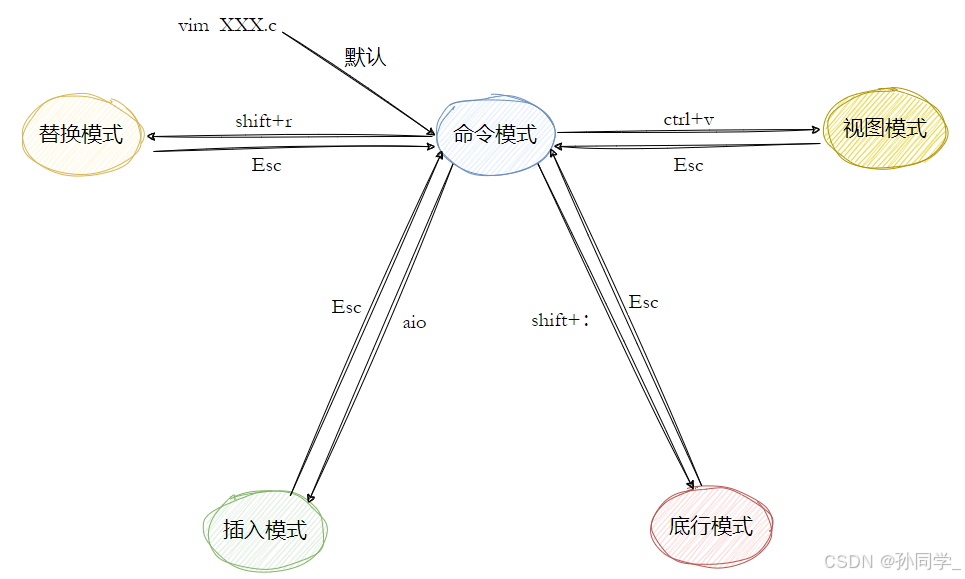


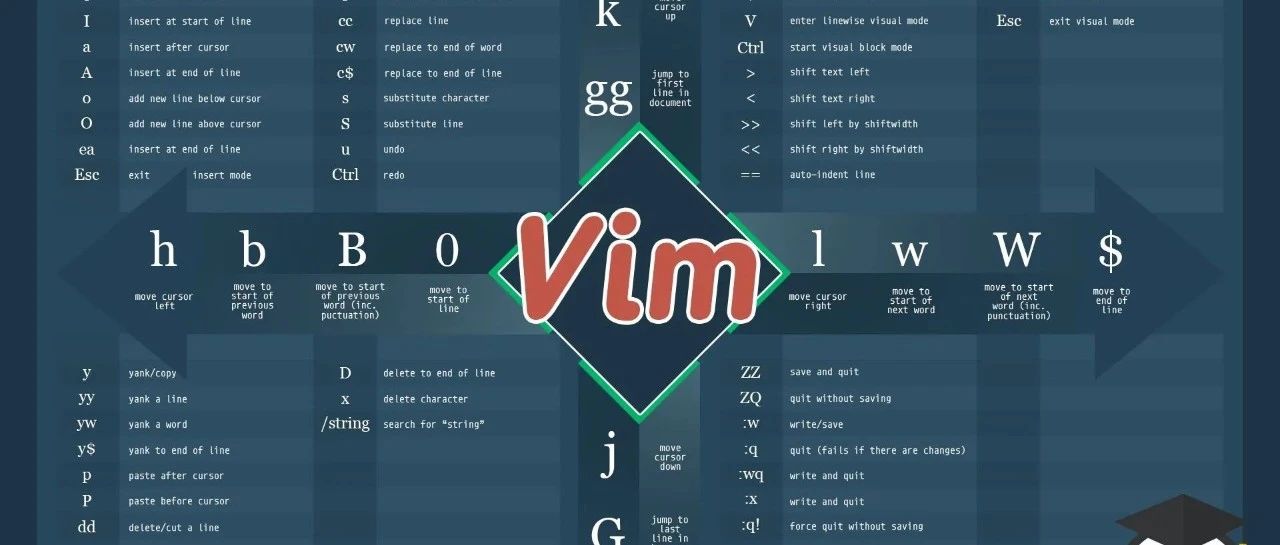
![vim 文本编辑器[通俗易懂]](https://ask.qcloudimg.com/http-save/yehe-8223537/7a5a1f4520cb25d5c05f93a5a1676653.png)